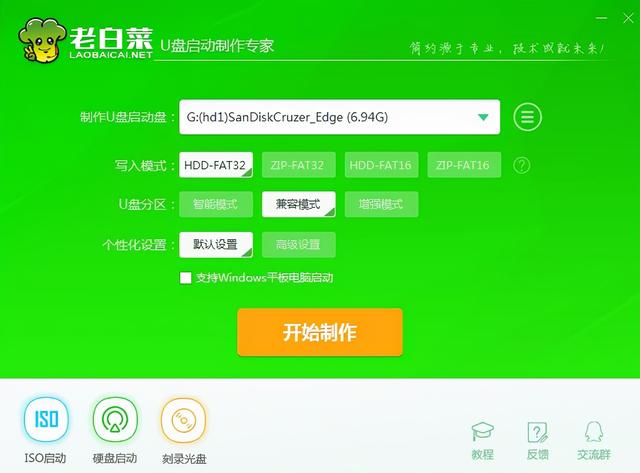现在主流的系统安装基本上就2种方式,第一种就是直接去微软官方下载官方的纯净版系统来安装,第二种是在网络上搜索各路大神们做好的GHOST镜像文件来安装。两种方式都需要用到U盘。两种安装方式都可以让我们方便的替换或者更新我们电脑的系统,但是GHOST镜像文件安装的系统捆绑软件太多,系统又经过深度的优化和修改,使用体验并不好,但是GHOST镜像系统安装速度快,流程简单。适合电脑公司、网吧等需要批量装机的使用场景。
我们个人使用电脑系统出现问题需要重新安装的时候,我还是推荐大家安装微软官方的纯净版系统,虽然安装的过程比较漫长,安装完成后设置的流程和软件的安装都需要自己来完成,但是从系统运行的稳定性和流畅性上比起GHOST镜像系统要好上不少。
其实安装官方纯净版的WIN10系统前期的准备和U盘写入流程是非常简单的,首先我们准备一个8G以上的U盘作为系统安装的介质。搜索WINDOWS 10更新或者直接搜索WINDOWS 10 下载工具 (这里需要朋友们自己仔细甄别进入的网站是否为微软的官方网站)下载该工具。
下载完成后,将准备好的U盘插入电脑的USB接口,运行该工具
软件会对您的系统进行简单的硬件检查
检查完成后,我们接受许可条款
选择 为另一台电脑创建安装介质
选择您要安装的系统版本及语言
选择您刚插入的U盘
软件会自动下载系统文件并写入您的U盘,这里只需要等待就可以了。
电脑这时,安装盘就已经制作完成了。一盘在手,走到哪里都可以随时随地的安装系统了。
将U盘插入您要做系统的电脑,开机进入引导界面选择从U盘启动。这里不太明白的同学可以去看看我发布的视频,或者搜索一下如何从U盘启动。还有一种方法就是一开机就狂按F8+F11+F12大部分情况有奇效,笔记本如果不行就按Fn+F8、Fn+F11、Fn+F12都试一下。如果都不行就F2或者DEL键 先进入BIOS界面再选择启动菜单。我这里演示的是联想的笔记本快捷键是Fn+f12。
选择您的U盘,等待一会就进入安装界面了
选择我没有产品密匙
选择您要安装的WIN10版本
选择自定义安装
选择您要安装系统的分区
等待安装完成后会自动重启电脑。电脑重启起来后接下来就是一些基本的设置了
语言的选择
输入法的选择,随便选一个吧反正系统装完你是肯定会换其他输入法的。
WIFI的设置,台式电脑没有无线网卡的话就没有这步。
用户名和密码的设置
隐私设置
这里是否选择开启WINDOWS语音助手,建议开启,没事干的时候可以调戏一下小娜。
到这里,微软官方纯净版的WINDOWS 10 系统就安装完成了。安装过程中如果遇到什么问题解决不了,可以给我留言我会第一时间帮助大家解决!下期我会对新装系统的驱动安装和系统简单优化单独出一期视频和文章都有。
电脑 电脑